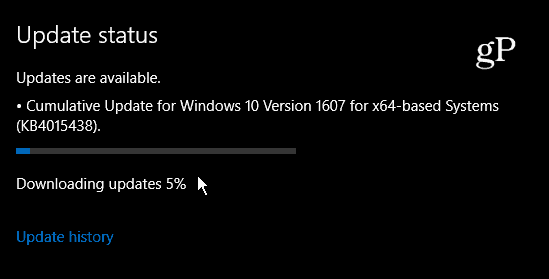Apple iOS 5: kā jaunināt savu iPhone, iPad vai iPod Touch operētājsistēmā Windows
Ipad Mobilais Microsoft I Tunes ābols Iphone I Pod Pieskāriens Ios 5 / / March 18, 2020
Šodien Apple izlaida iOS 5 - ilgi gaidīto jauno mobilo operētājsistēmu iPhone (3GS, 4 un 4S), iPad un iPod touch (3. GEN un 4. GEN). Izpildiet mūsu groovy jaunināšanas rokasgrāmatu šeit, lai pārliecinātos, ka jaunināšana notiek vienmērīgi.
Redaktora atjauninājums - Daudzi lietotāji pēc iOS 5 jaunināšanas ir sūdzējušies par būtiskām akumulatora problēmām. Izrakstīšanās mūsu iOS galīgais akumulatora taupīšanas ceļvedis pēc jaunināšanas uz iOS 5.
Lai sāktu, pārliecinieties, ka esat vispirms jauniniet sistēmu uz iTunes 10.5.
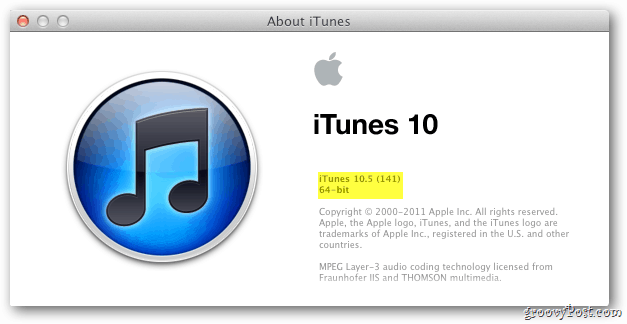
Vissvarīgākais procesa solis ir datu dublēšana ierīcē. Šajā piemērā es izmantoju iPod touch (4. gen) - savienotu ar Windows 7 datoru. Bet dublēšanas process ir vienāds visām iOS ierīcēm.
Atveriet iTunes un pievienojiet ierīci datoram. Tas tiks parādīts kreisajā panelī zem Ierīces. Ar peles labo pogu noklikšķiniet un atlasiet Dublēt.
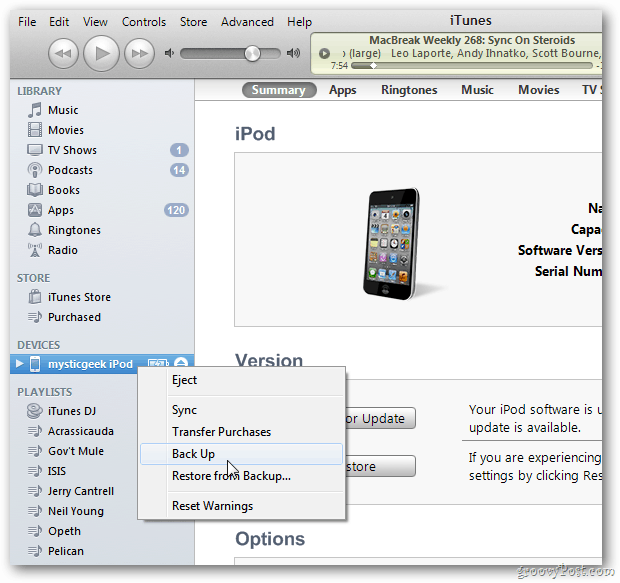
ITunes augšpusē redzēsit, ka tas dublē jūsu ierīci. Apskatot savu ierīci, tiek parādīts ziņojums Notiek sinhronizācija.
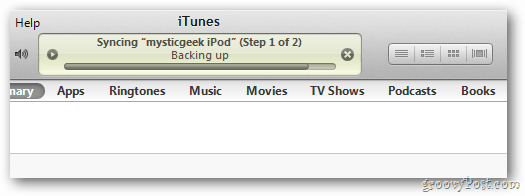
Lai pārliecinātos, vai dublēšana ir bijusi veiksmīga, varat apskatīt dublēšanas vēsturi. Iet uz Rediģēt >> Preferences.
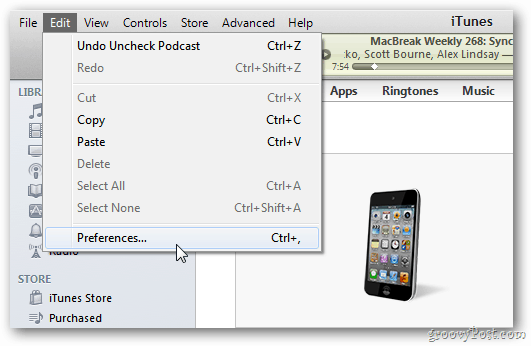
Tagad logā Device Preferences noklikšķiniet uz Devices. Tiks parādīta jūsu pašreizējā rezerves kopija. Noklikšķiniet uz Atcelt, lai aizvērtu logu.
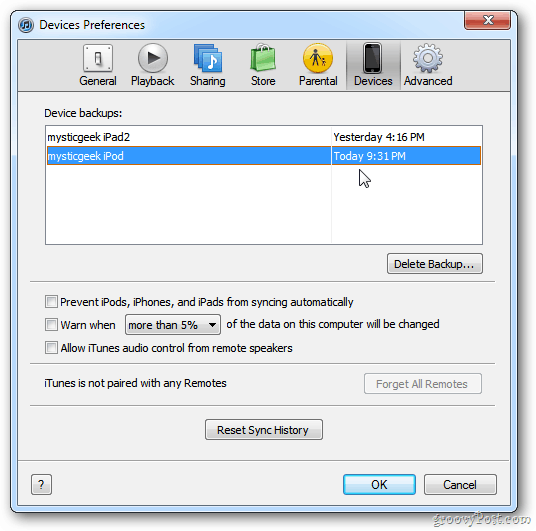
Kad dublējums ir pabeigts un pārbaudīts, izceliet savu ierīci. Pēc tam labajā pusē esošajā versijas daļā noklikšķiniet uz Pārbaudīt atjauninājumu.
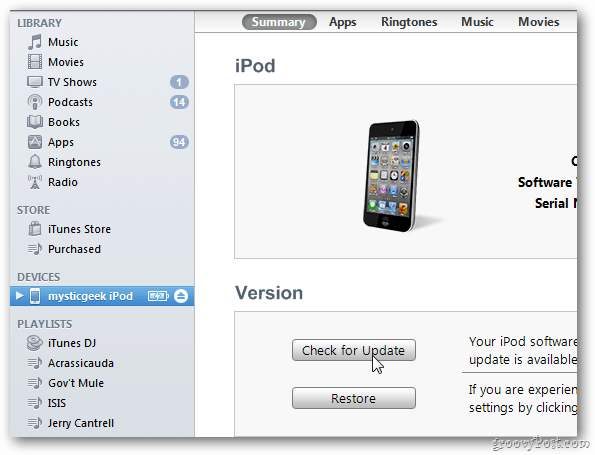
Jūs redzēsit ziņojumu, ka ir pieejama jauna iOS versija. Noklikšķiniet uz Lejupielādēt un atjaunināt.
![sshot-2011-10-12- [13-11-36] sshot-2011-10-12- [13-11-36]](/f/e45ce21714b417f6fa6b1bd5e84f7571.png)
Pēc tam notiks ziņojums, kurā būs norādīts, ka jums ir jāveic dublēšana un jūsu datu atjaunošana. Noklikšķiniet uz Atjaunināt.
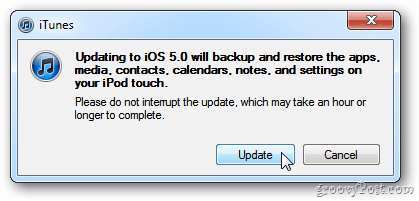
Piekrītiet programmatūras licences līgumam.
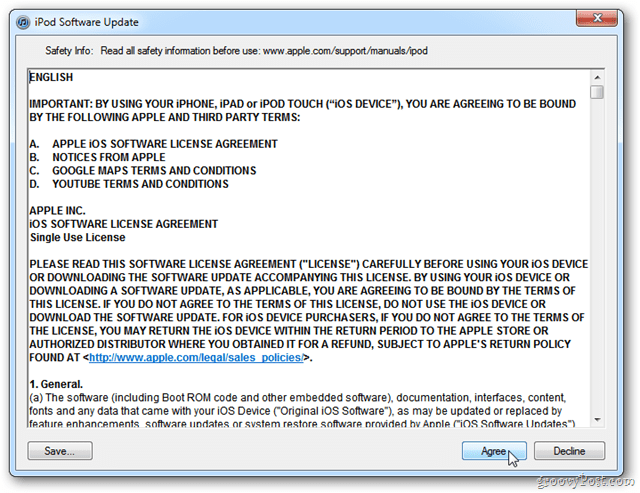
Tagad pagaidiet, kamēr atjaunināšana ir pabeigta. Šeit es sāku jaunināšanu tūlīt pēc tā izlaišanas, tāpēc tas prasa ilgu laiku.
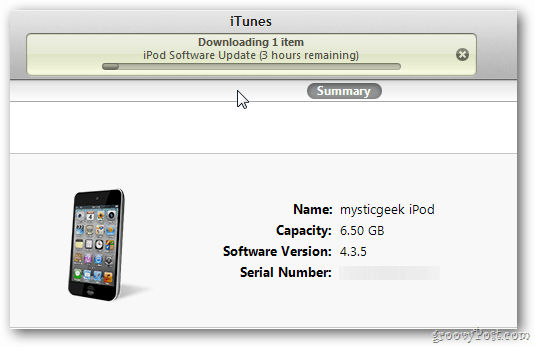
Kamēr notiek atjaunināšana, iTunes redzēsit ziņojumu sēriju.
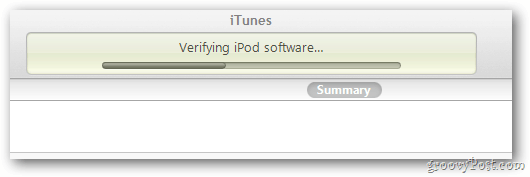
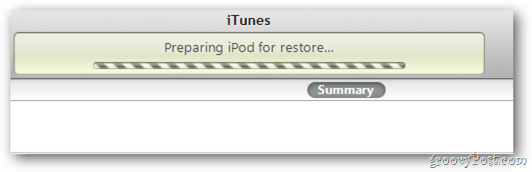
Tad jūs redzēsit, ka jūsu ierīce ir atiestatīta uz rūpnīcas iestatījumiem. Noklikšķiniet uz Labi.
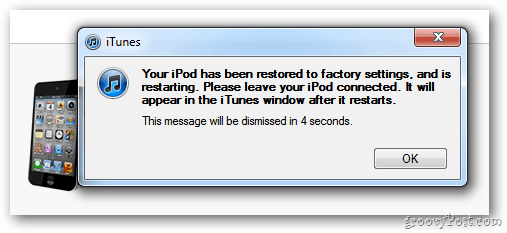
Jūsu ierīce tiks atjaunota, izmantojot dublējumu.
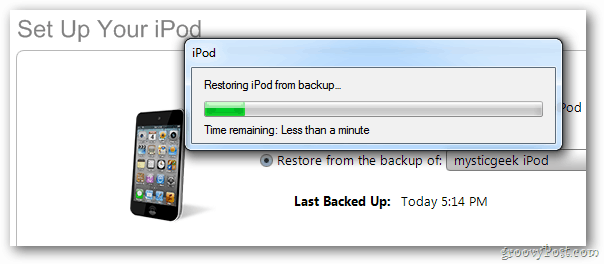
Tad jūs redzēsit, ka jūsu ierīce ir veiksmīgi atjaunota. Noklikšķiniet uz Labi.
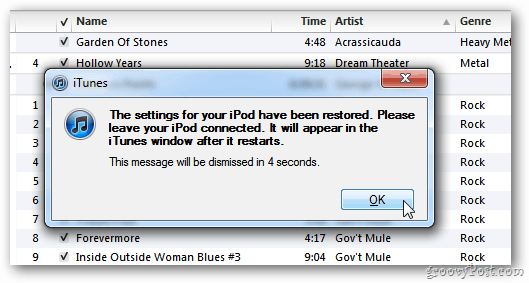
Kad jaunināšana būs pabeigta, jūsu ierīce atkal parādīsies iTunes. Tagad jūs to varat droši izgrūst.
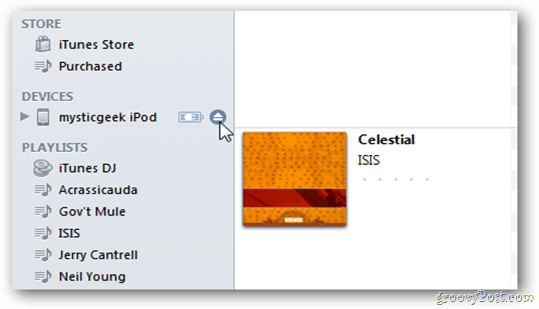
Panākumi! Tagad jūs varat sākt izpētīt jaunās iespējas, ko piedāvā iOS 5.
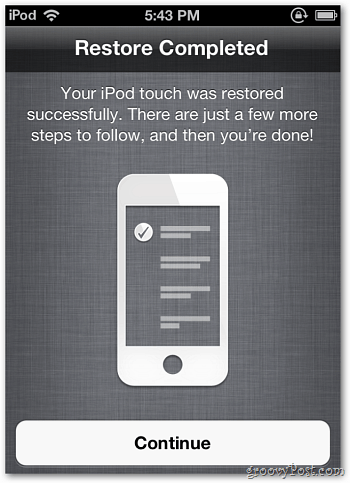
Atcerieties, ka daudz lietotāju jauninās pirmajās laidiena dienās. Ja jums ir Radās nezināma kļūda (3200) - tā nav jūsu problēma, bet ir pārpildītu Apple serveru rezultāts.
Redaktora atjauninājums - daudzi lietotāji pēc iOS 5 jaunināšanas sūdzas par būtiskām akumulatora problēmām. Izrakstīšanās mūsu iOS galīgais akumulatora taupīšanas ceļvedis pēc jaunināšanas uz iOS 5.